راهنمای کامل نصب و راهاندازی قالبهای وردپرسی
نصب و راهاندازی قالبهای وردپرسی یکی از مراحل اساسی در طراحی و مدیریت وبسایتهای وردپرسی است. قالبها نهتنها به وبسایت شما ظاهر و استایل میبخشند، بلکه میتوانند ویژگیها و قابلیتهای خاصی را نیز به آن اضافه کنند. با وجود این که وردپرس یک پلتفرم محبوب و کاربرپسند است، نصب و راهاندازی قالبهای وردپرسی ممکن است برای کاربران مبتدی چالشبرانگیز باشد. در این مقاله، به شما راهنمای کامل نصب و راهاندازی قالبهای وردپرسی را ارائه میدهیم تا بتوانید به سادگی قالب مورد نظر خود را انتخاب و بر روی وبسایت خود نصب کنید. همچنین، به خرید قالبهای باکیفیت از وبسایت تچرا مارکت اشاره خواهیم کرد که یکی از بهترین منابع برای تهیه قالبهای وردپرسی است.
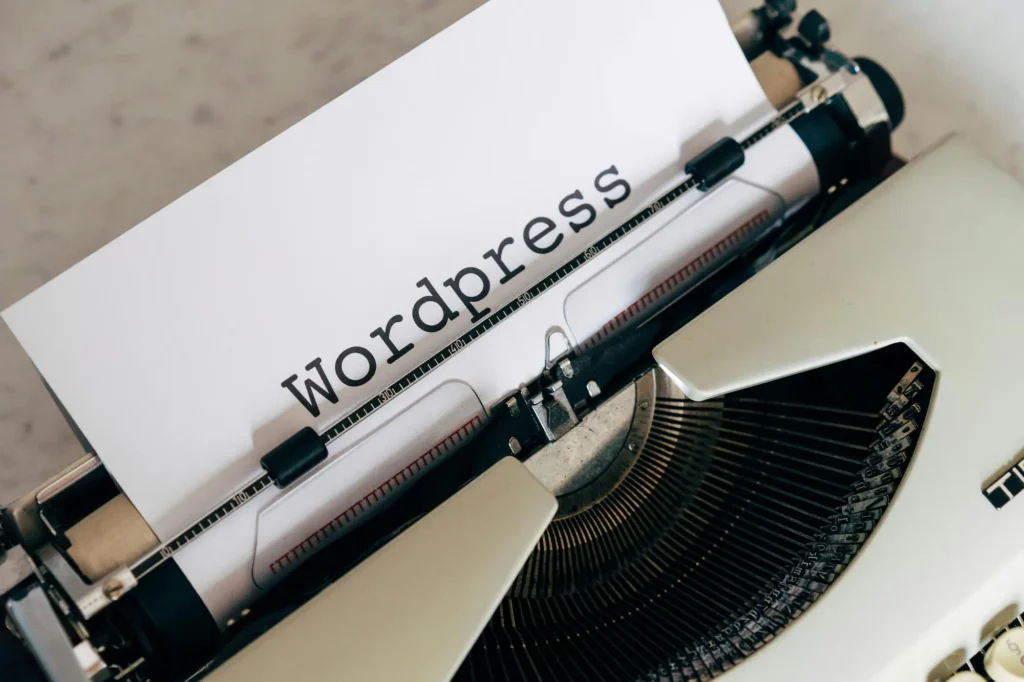
انتخاب قالب مناسب برای وبسایت
اولین قدم در نصب و راهاندازی قالب وردپرسی، انتخاب قالب مناسب است. قالبهای وردپرسی به دو دسته رایگان و پرمیوم تقسیم میشوند. قالبهای رایگان از طریق مخزن وردپرس قابل دسترسی هستند و برای شروع میتوانند گزینههای مناسبی باشند. اما اگر به دنبال قالبی با ویژگیهای بیشتر و پشتیبانی حرفهای هستید، قالبهای پرمیوم گزینههای بهتری هستند.
در انتخاب قالب باید به نیازها و هدف وبسایت خود توجه کنید. آیا به یک وبسایت شخصی نیاز دارید یا یک فروشگاه آنلاین؟ قالبها با توجه به نوع وبسایت طراحی شدهاند، بنابراین انتخاب قالبی که به هدف شما نزدیک باشد، میتواند روند راهاندازی و سفارشیسازی را سادهتر کند. وبسایت تچرا مارکت یکی از منابع معتبر برای خرید قالبهای پرمیوم وردپرسی است. در این وبسایت میتوانید مجموعهای از بهترین قالبهای موجود را پیدا کنید که با کیفیت بالا و پشتیبانی حرفهای ارائه میشوند.
هنگام انتخاب قالب، همچنین باید به ویژگیهای تکنیکی آن مانند واکنشگرایی، سرعت بارگذاری، و سازگاری با افزونههای محبوب توجه کنید. قالبهای موجود در تچرا مارکت همگی از لحاظ فنی بررسی شدهاند و میتوانید با اطمینان خاطر از آنها استفاده کنید.
نصب قالب از طریق داشبورد وردپرس
بعد از انتخاب قالب مناسب، نوبت به نصب آن بر روی وردپرس میرسد. یکی از سادهترین روشها برای نصب قالب، استفاده از داشبورد وردپرس است. این روش به ویژه برای قالبهای رایگان مناسب است که از طریق مخزن وردپرس در دسترس هستند.
برای نصب قالب از طریق داشبورد وردپرس، ابتدا وارد پنل مدیریت وردپرس شوید و به بخش «نمایش» و سپس «پوستهها» بروید. در این بخش، گزینهای به نام «افزودن پوسته تازه» وجود دارد که به شما امکان میدهد قالب جدیدی را جستجو و نصب کنید. میتوانید نام قالب مورد نظر خود را جستجو کنید و پس از پیدا کردن آن، روی «نصب» کلیک کنید.
نصب قالب به صورت خودکار انجام میشود و پس از پایان نصب، گزینهای برای فعالسازی قالب نمایش داده میشود. با کلیک بر روی «فعالسازی»، قالب جدید شما به عنوان قالب فعال وبسایت تنظیم میشود. این روش برای نصب قالبهای رایگان بسیار سریع و آسان است و نیازی به بارگذاری دستی فایلها ندارد.
نصب قالب به صورت دستی (از طریق FTP)
در برخی موارد، ممکن است نیاز به نصب قالب به صورت دستی داشته باشید، به ویژه اگر قالب خود را از منابع خارجی مانند تچرا مارکت خریداری کردهاید. در این حالت، نصب قالب از طریق FTP یکی از روشهای رایج است.
ابتدا باید فایل قالب را از وبسایت تچرا مارکت دانلود کنید. پس از دانلود، فایل ZIP را استخراج کنید تا به فایلهای قالب دسترسی داشته باشید. سپس با استفاده از یک نرمافزار FTP مانند FileZilla به سرور خود متصل شوید. در پنل FTP، به پوشهی «wp-content/themes» بروید و فایلهای قالب خود را به این پوشه منتقل کنید.
بعد از آپلود موفقیتآمیز فایلها، به داشبورد وردپرس بازگردید و به بخش «نمایش» و سپس «پوستهها» بروید. در اینجا، قالب جدیدی که به صورت دستی نصب کردهاید، باید قابل مشاهده باشد. کافیست بر روی «فعالسازی» کلیک کنید تا قالب بر روی وبسایت شما فعال شود.
این روش نصب ممکن است کمی پیچیده به نظر برسد، اما برای قالبهای پرمیوم که از منابع خارجی تهیه میشوند، یکی از بهترین و ایمنترین روشها است. وبسایت تچرا مارکت همراه با هر قالب، راهنمای نصب کاملی را ارائه میدهد که میتواند به شما در این فرایند کمک کند.
پیکربندی و سفارشیسازی قالب
پس از نصب قالب، مرحله بعدی پیکربندی و سفارشیسازی آن است. بیشتر قالبهای وردپرسی دارای تنظیمات داخلی هستند که به شما اجازه میدهند تا ظاهر و عملکرد وبسایت خود را مطابق با نیازهای خود تنظیم کنید.
برای شروع، به بخش «سفارشیسازی» در داشبورد وردپرس بروید. این بخش به شما امکان میدهد تا تغییرات مختلفی در وبسایت خود اعمال کنید، از جمله تغییر رنگها، فونتها، تنظیمات سربرگ و پاورقی، و سایر اجزای وبسایت. بسیاری از قالبها همچنین دارای ویجتهای سفارشی هستند که میتوانید آنها را به قسمتهای مختلف وبسایت اضافه کنید.
علاوه بر تنظیمات داخلی، ممکن است بخواهید با استفاده از کدهای CSS سفارشی، تغییرات بیشتری در قالب خود اعمال کنید. این امکان به شما اجازه میدهد تا کنترل کاملی بر ظاهر وبسایت داشته باشید. اگر با کدنویسی آشنا نیستید، میتوانید از افزونههای سفارشیسازی وردپرس استفاده کنید که بدون نیاز به کدنویسی، امکانات متعددی را برای تغییر ظاهر وبسایت فراهم میکنند.
پیکربندی درست و دقیق قالب میتواند تأثیر زیادی بر تجربه کاربری وبسایت شما داشته باشد. بنابراین، توصیه میشود تا زمان کافی را برای این مرحله اختصاص دهید و تمام تنظیمات را با دقت بررسی کنید.
بروزرسانی و پشتیبانی قالب
بروزرسانی منظم قالب وردپرسی از اهمیت بالایی برخوردار است، زیرا توسعهدهندگان معمولاً قالبها را با ویژگیهای جدید، بهبودهای امنیتی و رفع باگها بروز میکنند. برای اطمینان از عملکرد صحیح وبسایت و جلوگیری از مشکلات امنیتی، باید همیشه از نسخه جدید قالب خود استفاده کنید.
بروزرسانی قالب به سادگی از طریق داشبورد وردپرس امکانپذیر است. زمانی که یک بروزرسانی جدید برای قالب شما در دسترس باشد، وردپرس به شما اطلاع میدهد و میتوانید با کلیک بر روی گزینه «بروزرسانی»، قالب خود را به روز کنید. توصیه میشود قبل از هر بروزرسانی، از وبسایت خود یک نسخه پشتیبان تهیه کنید تا در صورت بروز مشکل، بتوانید به نسخه قبلی بازگردید.
اگر قالب خود را از وبسایت تچرا مارکت خریداری کردهاید، میتوانید از خدمات پشتیبانی حرفهای آنها استفاده کنید. تیم پشتیبانی تچرا مارکت آماده است تا در صورت بروز هرگونه مشکل یا سوال، شما را راهنمایی کند. همچنین، تچرا مارکت به مشتریان خود امکان دسترسی به بروزرسانیهای رایگان قالبها را میدهد که این موضوع از نظر امنیت و کارایی وبسایت بسیار حائز اهمیت است.
نتیجهگیری
نصب و راهاندازی قالبهای وردپرسی یک فرایند ضروری برای طراحی و مدیریت وبسایتهای وردپرسی است. با رعایت اصول و راهنماییهای ارائه شده در این مقاله، میتوانید به راحتی قالب مناسب را انتخاب و نصب کنید و آن را مطابق با نیازهای خود سفارشیسازی کنید. خرید قالبهای پرمیوم از وبسایتهای معتبر مانند تچرا مارکت میتواند به شما اطمینان دهد که قالبی با کیفیت و پشتیبانی حرفهای دریافت میکنید. به یاد داشته باشید که بروزرسانی منظم قالب و استفاده از خدمات پشتیبانی، از اهمیت بالایی برخوردار است و میتواند به بهبود عملکرد و امنیت وبسایت شما کمک کند.


No comment